"Ik heb een iPhone 12 Pro Max met iOS 14, maar helaas zit het scherm vast op de appel en gaat niet aan. Hoe kan ik mijn foto's herstellen van mijn iPhone die niet kan worden ingeschakeld? Kan iemand me helpen?"
Het is heel gebruikelijk dat we een situatie als deze het hoofd kunnen bieden. Dus wat moet ik doen om foto's te herstellen als mijn iPhone niet kan worden ingeschakeld, het iPhone-scherm is gebarsten, door water is beschadigd of gewoon op slot zit? Het is vrij eenvoudig te repareren dat de iPhone niet wordt ingeschakeld , maar je kunt er niet voor zorgen dat je er geen foto's op kwijtraakt, vooral als je geen back-up hebt.
Daarom laten we u in dit artikel verschillende methoden zien om foto's van de iPhone te herstellen die niet kunnen worden ingeschakeld en 4 mogelijke trucs om de iPhone te repareren die niet kan worden ingeschakeld zonder gegevens te verliezen.

-
Deel 1. Hoe kan ik mijn foto's herstellen van mijn iPhone die niet kan worden ingeschakeld

- Herstel mijn foto's van mijn iPhone die niet kan worden ingeschakeld via iTunes
- Herstel foto's van iPhone die niet kunnen worden ingeschakeld via iCloud
- Haal foto's van een iPhone die niet kan worden ingeschakeld via iCloud.com
- Extra trucs. Wat te doen als mijn iPhone niet aan gaat? [4 trucs]
Hoe kan ik mijn foto's herstellen van mijn iPhone die niet kan worden ingeschakeld
Als je een back-up hebt in iTunes of iCloud, is het gemakkelijker om foto's te krijgen van een iPhone die niet kan worden ingeschakeld. Hier raden we u aan om de iOS-tool voor gegevensherstel te gebruiken - iMyFone D-Back waarmee u met één klik gegevens van iTunes of iCloud-back-up kunt herstellen wanneer uw iPhone niet wordt ingeschakeld / vastzit / gebroken scherm enz., het kan al uw gegevens herstellen. ongeacht welk probleem uw iPhone tegenkomt.
Belangrijkste kenmerken van iMyFone D-Back:
- U kunt het gebruiken om permanent verwijderde foto's van de iPhone te herstellen , van het iTunes-back-upbestand en het iCloud-back-upbestand.
- Je kunt het gebruiken om meer dan 22 verschillende soorten iOS-inhoud te herstellen, waaronder foto's, video's, berichten, contacten, oproeplogboeken, WhatsApp/Kik/Viber/WeChat/Line-berichten en meer.
- Het is compatibel met iPhone 6/7/8/11/11 Pro/11 Pro Max/12 en meer.
Methode 1 Herstel mijn foto's van mijn iPhone die niet kunnen worden ingeschakeld via iTunes
Stap 1: Download en installeer iMyFone D-Back op de computer en start vervolgens het programma. Selecteer " Herstellen van iTunes-back-upbestand" en klik vervolgens op "Start ".
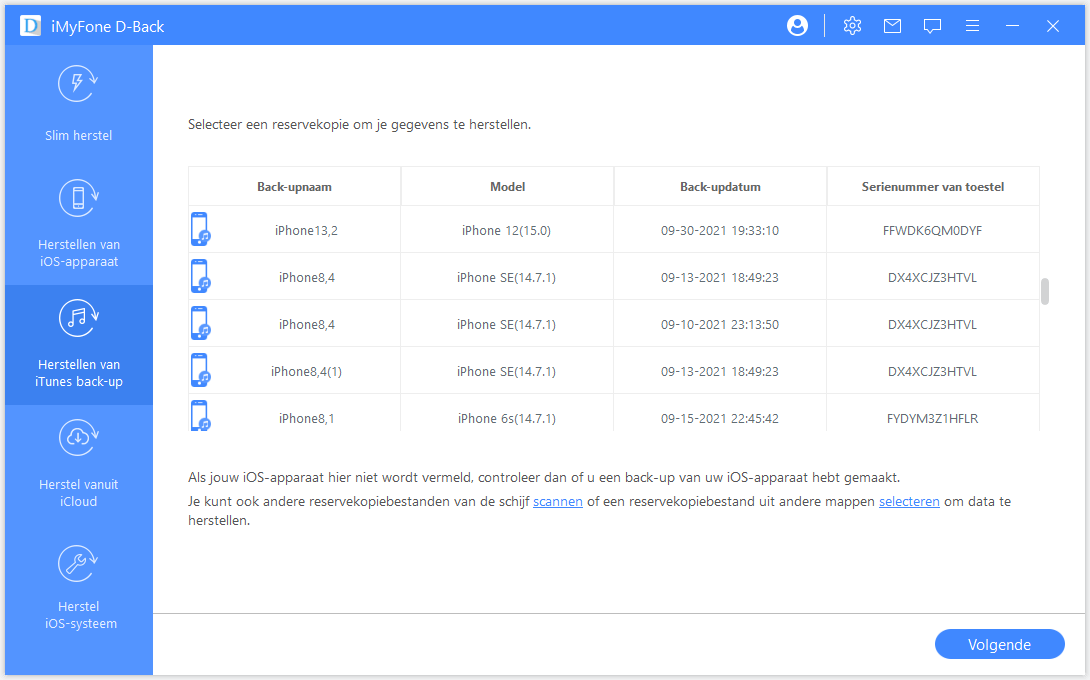
Stap 2: Selecteer in het volgende venster " Foto's" als het type gegevens dat u wilt herstellen en klik vervolgens op "Scannen".
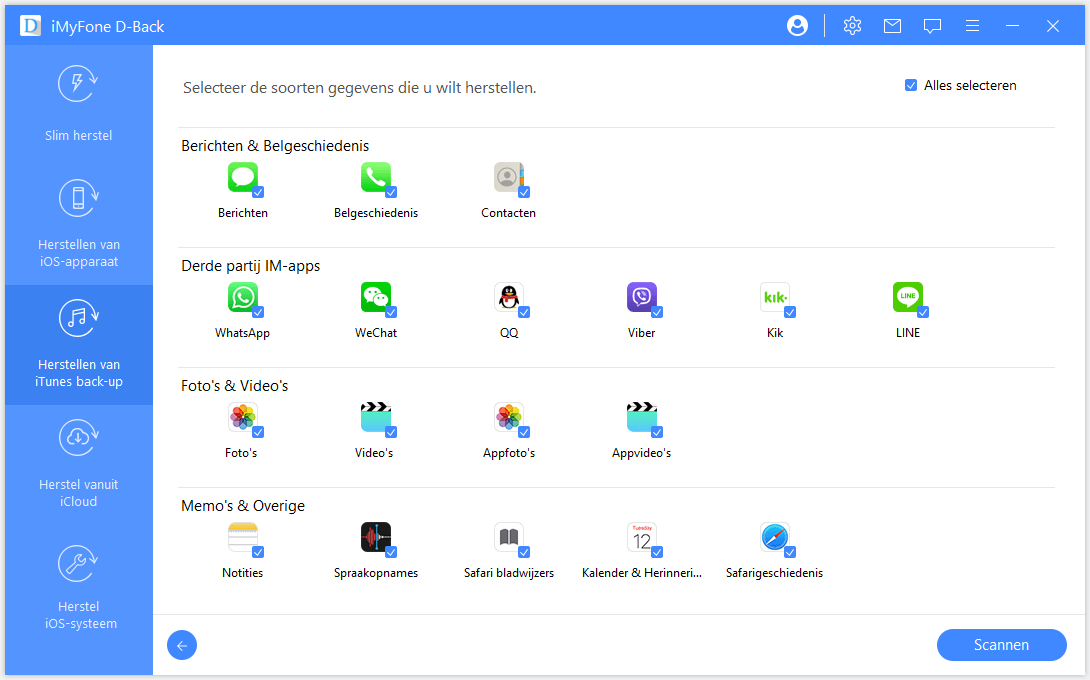
Stap 3: Zodra het scanproces is voltooid, bekijkt u een voorbeeld en selecteert u de foto's die u wilt herstellen en klikt u vervolgens op "Herstellen" om ze op uw computer op te slaan.
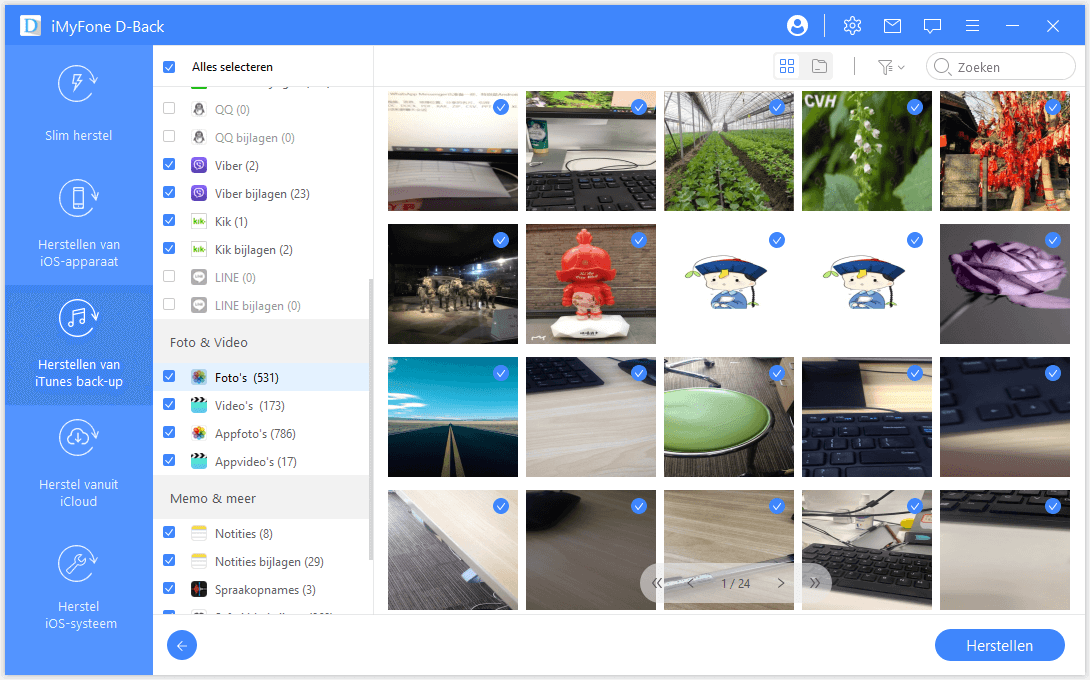
Methode 2 Herstel foto's van iPhone die niet kunnen worden ingeschakeld via iCloud
Stap 1: Kies "iCloud-back-up" in de module Herstellen van iCloud".
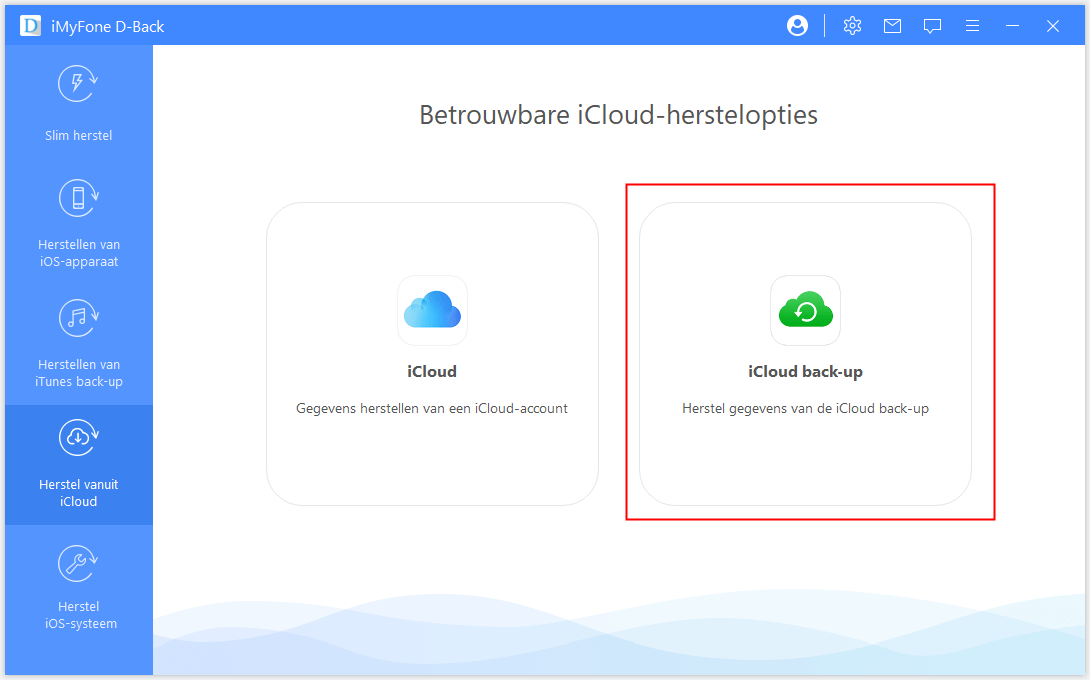
Stap 2: Kies de instructies op basis van de status van uw iDevice.
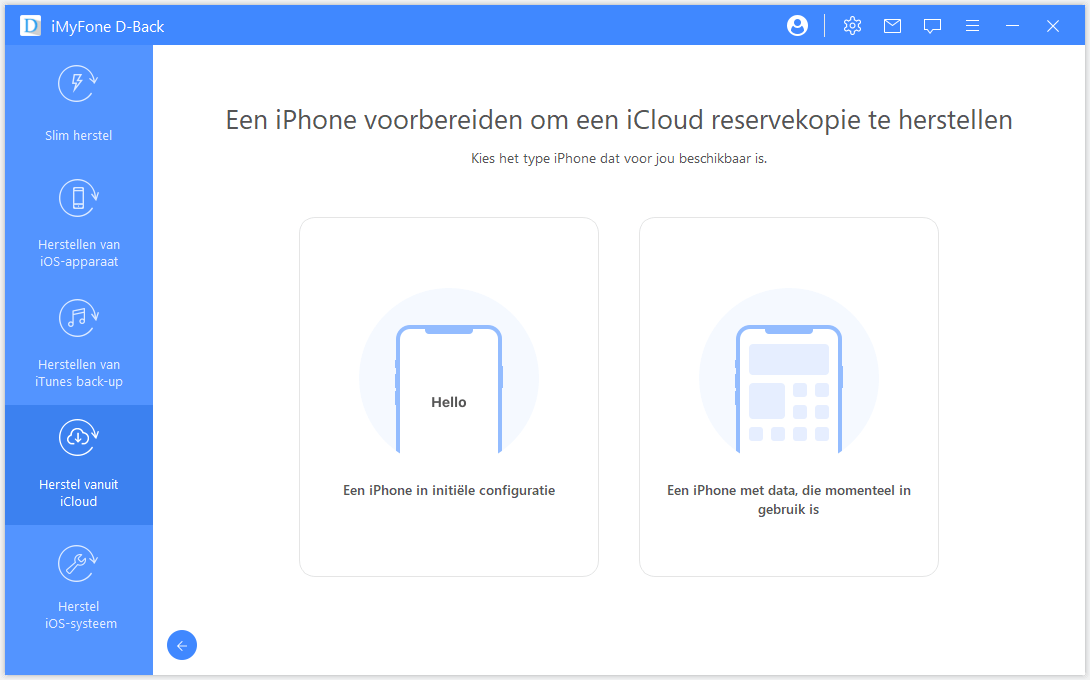
Stap 3: Selecteer "Herstellen van iCloud-back-up" onder "Apps en gegevens" en voer vervolgens de ID in van Apple en het wachtwoord waarvan u de back-up wilt herstellen.
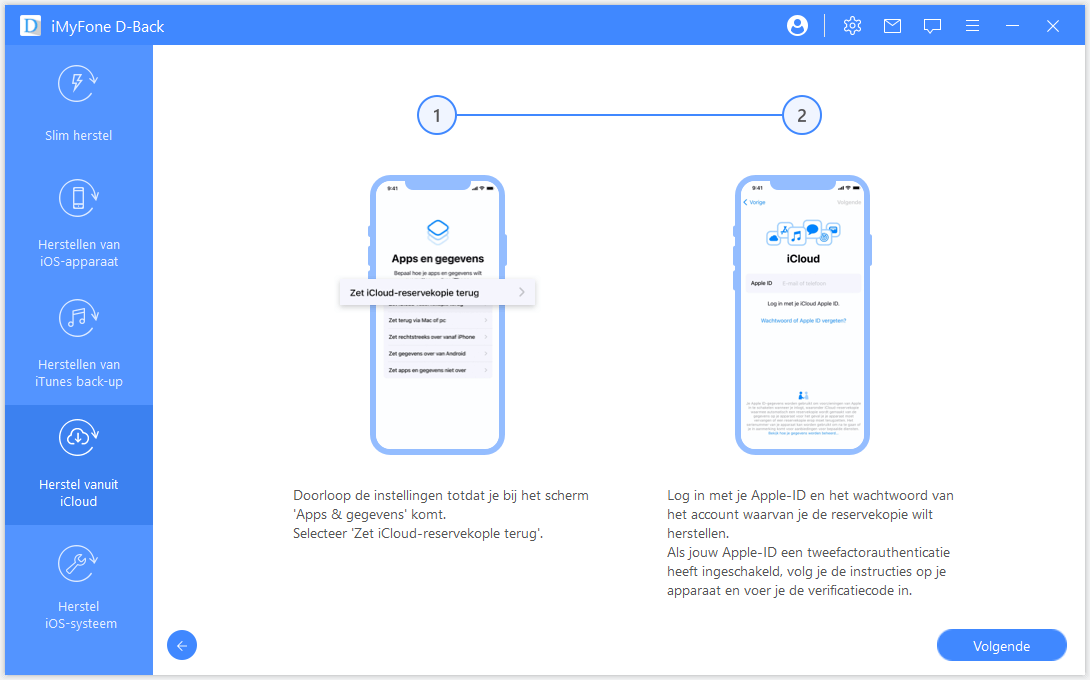
Stap 4: Kies de specifieke iCloud-back-up die u wilt herstellen en wacht tot deze opnieuw is opgestart.
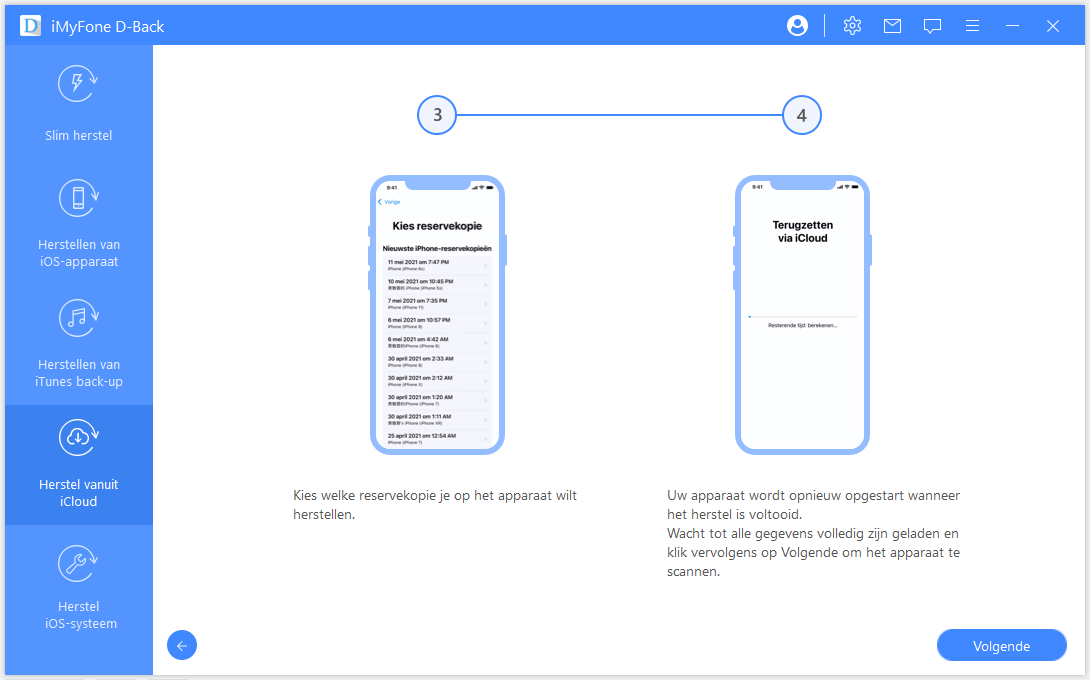
Stap 5: Selecteer het type bestand dat u wilt herstellen en klik op "Scannen".
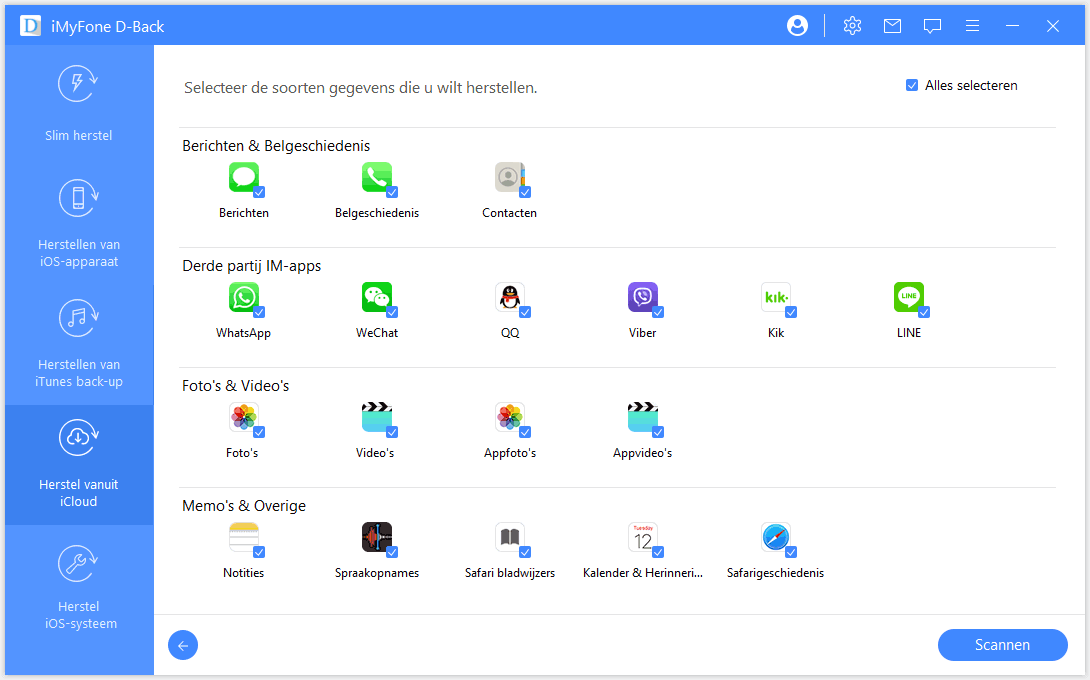
Stap 6: Wanneer de scan is voltooid, worden alle bestanden op de interface weergegeven. Klik om ze te bekijken, na het selecteren van wat je wilt, klik op "Herstellen" om ze te herstellen.
Methode 3 Haal foto's van de iPhone die niet kunnen worden ingeschakeld via iCloud.com
Als u uw foto's synchroniseert met iCloud, gefeliciteerd, u kunt naar de iCloud-website gaan en foto's herstellen vanaf mobiel gaat niet aan.
Stap 1. Ga naar iCloud.com en log in op uw account. Kies "Foto's" op de interface.
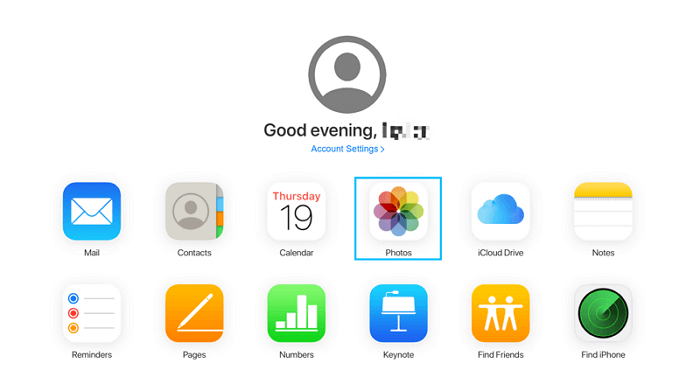
Stap 2. Selecteer de foto's die u wilt herstellen en download ze.
Opmerking: op deze manier kunt u alleen de foto's herstellen die u met iCloud hebt gesynchroniseerd. Je kunt de anderen niet terughalen.
Wat te doen als mijn iPhone niet aan gaat [4 trucs]
Hier bieden we je de 4 gemakkelijkste trucs om je iPhone te repareren die niet kan worden ingeschakeld.
Truc 1 Fix iPhone gaat niet aan zonder gegevens te verliezen
U kunt vragen of er een andere methode is om het apparaat te repareren zonder de inhoud te verliezen. Het antwoord is ja. Met iMyFone D-Back iOS-reparatietool kunt u uw iPhone repareren met veelvoorkomende systeemproblemen zoals zwart scherm, wit scherm, iPhone kan niet worden ingeschakeld zonder gegevens te verliezen.
Hoe iPhone te repareren zal het probleem met iMyFone D-Back niet inschakelen
Stap 1: Download en installeer iMyFone D-Back op uw computer. Zodra het is voltooid, voert u het programma op uw computer uit en sluit u uw iPhone aan. Kies "Standaardmodus " om verder te gaan.
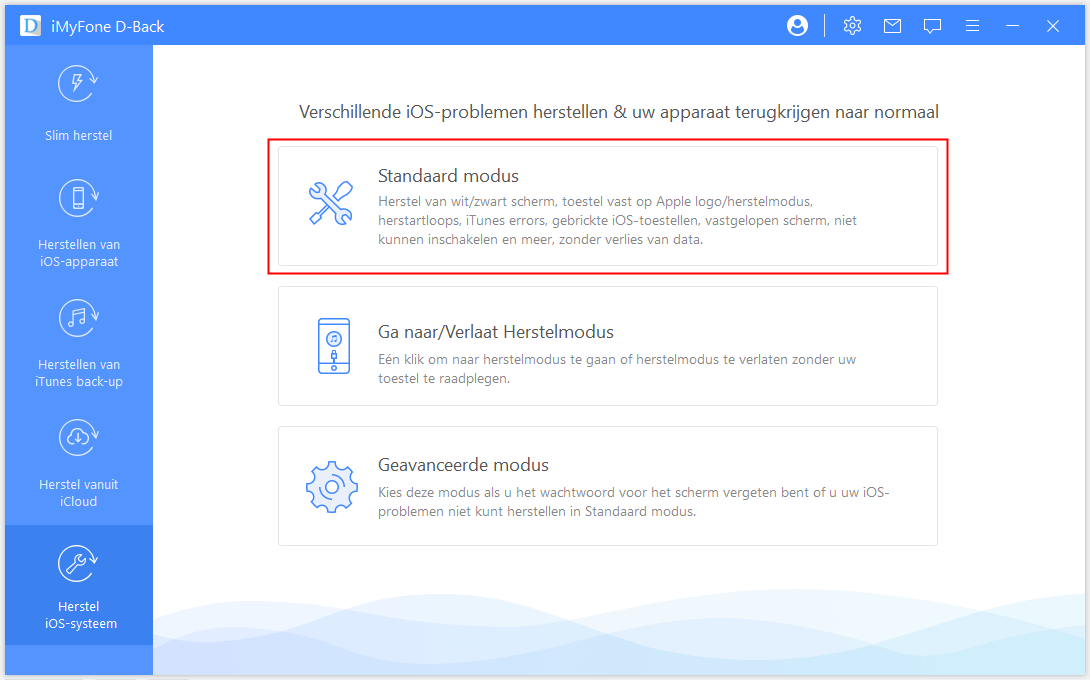
Stap 2: Om dit probleem op te lossen, moet u de firmware bijwerken. U moet op de knop "Downloaden" klikken en het programma zal de firmware downloaden op basis van de versie van uw iPod touch. Laat het programma het downloadproces voltooien.
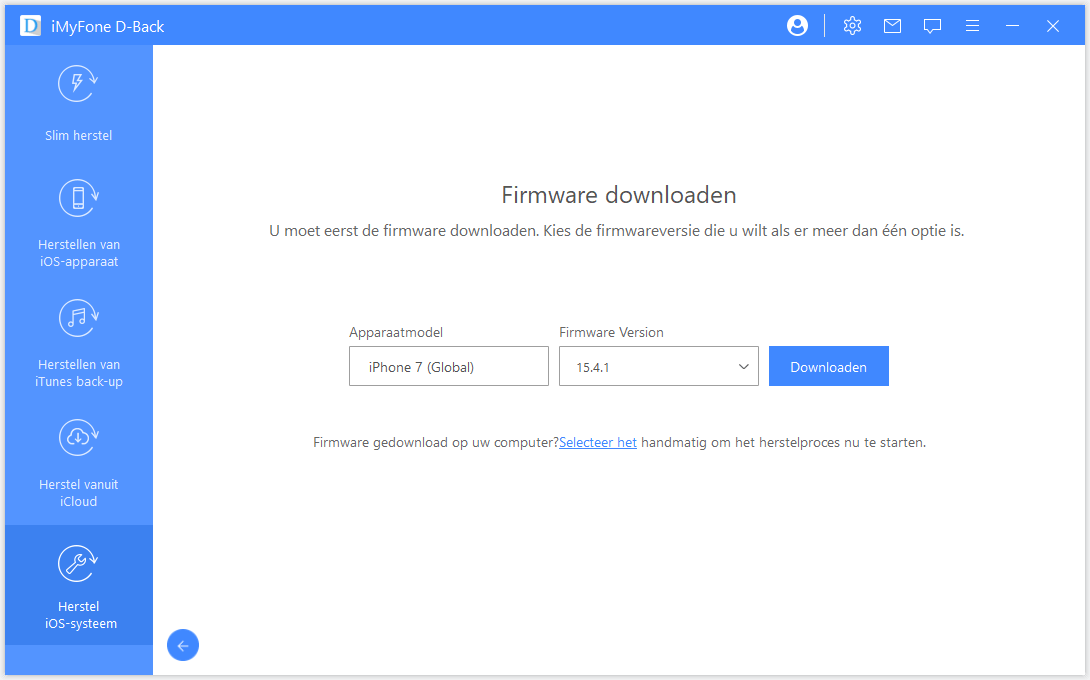
Stap 3: iMyFone D-Back begint uw iPhone te repareren zodra het downloaden van de firmware is voltooid. Eenmaal voltooid, werkt je iPhone soepel. Het beste van het hele proces is dat je iPhone-gegevens veilig zijn!
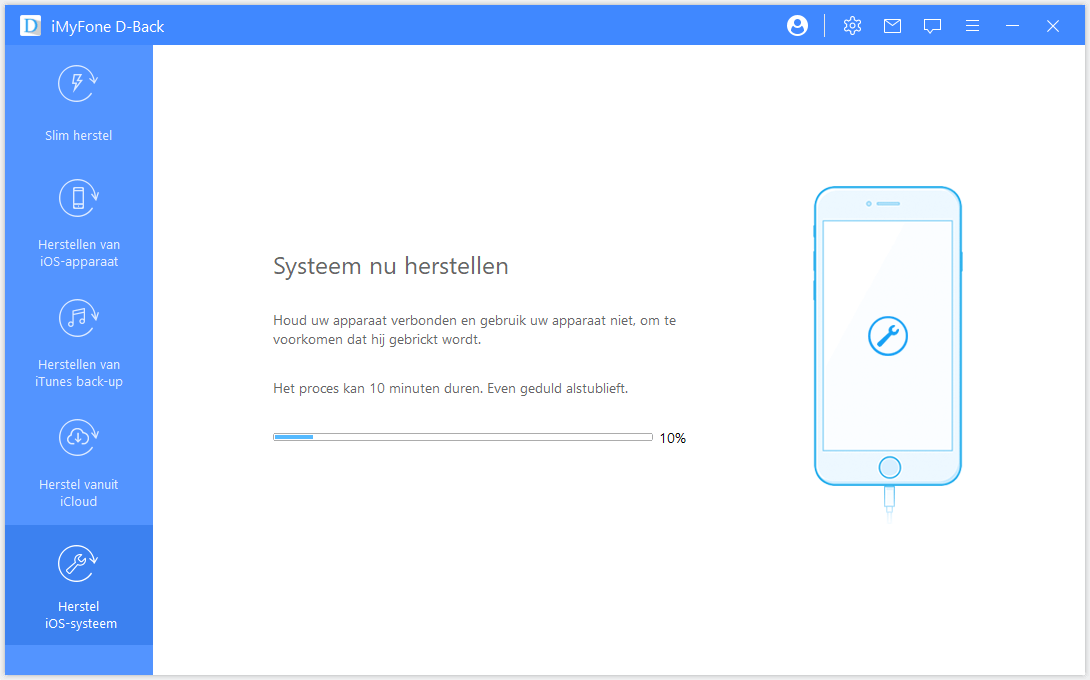
Om de volgende 3 trucs te gebruiken, raden we iedereen altijd aan om bestanden van je iPhone te herstellen die niet als eerste worden ingeschakeld met de bovenstaande oplossingen.
Truc 2 Laad de iPhone een tijdje op
Gebrek aan voldoende stroom kan ertoe leiden dat een iPhone weigert in te schakelen. Daarom is het eerste dat u moet proberen de telefoon op te laden. Als u vermoedt dat uw USB-oplader defect is, vervangt u deze en laadt u het apparaat vervolgens maximaal 30 minuten op voordat u het probeert te gebruiken.

Truc 3 Controleer of de computer het apparaat herkent
Het andere dat u kunt doen, is de iPhone op uw computer aansluiten om te zien of iTunes deze herkent. Als hij het herkent, kun je beter meteen een back-up maken.
.jpg)
Truc 4 Forceer iPhone opnieuw opstarten
Je kunt ook proberen je iPhone geforceerd opnieuw op te starten. Om dit te doen, houdt u de slaapknop/aan/uit-knop en de home-knop een paar seconden ingedrukt totdat het Apple-logo verschijnt. Het apparaat zal opnieuw opstarten en hopelijk weer normaal worden.

Conclusie
Na het lezen van de gids weet je vast al hoe je foto's kunt maken van een iPhone die niet kan worden ingeschakeld en hoe je je iPhone kunt repareren die niet kan worden ingeschakeld. Voel je vrij om de gratis proefversie te krijgen.
